התקנת PHP/MySQL הפכה לקלה במיוחד תחת Mac OS מפתחים חדשים ב-Mac OS X, מאמר זה כאן כדי להדריך אותך.
שימו לב!
היזהר, גם אם הפעולות שמוסברות כאן נועדו להיות פשוטות ככל האפשר, כל מה שצריך הוא שגיאה אחת כדי ששרת ה-Apache שלך לא יתחיל יותר, כדי ש-mysql יקרוס וכו'. לכן זה עדיףשתבין מה אתה עושה. במקרה של בעיה, הפורום עומד לרשותכם (הימנעו משימוש בתגובות לצורך כך, הן הרבה פחות נקראות ויהיו לכם פחות תגובות).
תוכנה בשימוש
Apache/PHP:נשתמש בשרת המשולב ב-Mac OS כמה לחיצות, אז חבל להתקין מחדש כלים שכבר מסופקים לנו. עם זאת, אם אתה עדיין מעדיף להשתמש בפתרונות שהוזכרו לעיל, שאר המאמר יחול גם כן, עם כמה התאמות.
MySQL:אנו נשתמש בגרסה היציבה והחינמית העדכנית ביותר של MySQL, כרגע 5.1.39 (שרת קהילה). אם אתה משתמש ב-MAMP או XAMP, לא תצטרך להתקין את MySQL.
PHPMyAdmin:תוכנת PHP המאפשרת לך לנהל בקלות את מסדי הנתונים שלך.

ליקוי חמה:זהו כנראה העורך החינמי המסופק הטוב ביותר לפיתוח ב-PHP. למי שלא מכיר את זה, Eclipse הוא הפנייה בפיתוח Java/JEE, עם מונופול וירטואלי בעסקים. עם PDT, במיוחד מאז גרסה 2, הוא גם הופך ל-IDE מצוין עבור PHP, תוך שהוא חינמי.
TextWrangler: עורך פשוט וקליל, זה האח הקטן של BBedit המפורסם. זה יהיה שימושי לעריכת קבצים ללא צורך לטעון את כל סביבת Eclipse. יש לו בעיקר את היתרון של ביצועים טובים מאוד עם קבצים גדולים, מה שלא קורה עם עורכים רבים.
Xdebug: ספריה המאפשרת לך לבצע ניפוי באגים ב-PHP עם Apache. זה משתלב בצורה מושלמת עם Eclipse-PDT.
למעשה, זו לא באמת התקנה, מכיוון ש-PHP כבר מותקן במחשב שלך. עם זאת, זה לא תמיד מופעל, אז אנחנו נטפל בזה.
כדי להתחיל, עבור לתפריט "עבור" של Finder ובחר "עבור לתיקיה".
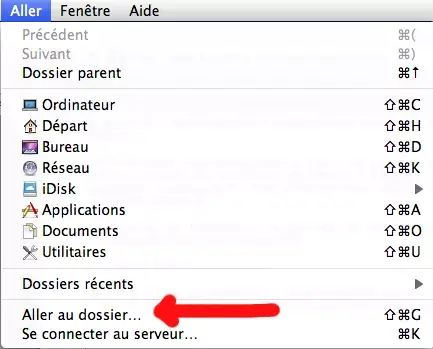
הקלד "/etc/apache2", אימות.
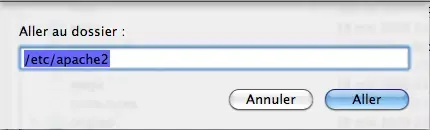
פתח את הקובץ httpd.conf עם TextWrangler.
אתר את השורה הבאה:
#LoadModule php5_module libexec/apache2/libphp5.so
סמל הפאונד (#) משמש להערה החוצה את השורה. לכן יש למחוק אותו. אם אין לך את הסמל הזה, אתה לא צריך לעשות כלום, כי php כבר פעיל.
TextWrangler ישאל אותך אם אתה רוצה לבטל את נעילת הקובץ, קבל (Unlock).
לְהַצִיל.לאחר מכן, TextWrangler מבקש ממך להזין את הסיסמה שלך, זה נורמלי, הקובץ שייך למשתמש Apache, ולכן עליך להזדהות עם חשבון מנהל כדי שתוכל לשנות אותו.
נתראה עכשיו בהעדפות מערכת
בפאנלשיתוף
. בטל את הסימון ולאחר מכן סמן מחדש את התיבהשיתוף אינטרנט
. יש לכך השפעה של הפעלה מחדש של שרת Apache, כדי לקחת בחשבון את השינויים שלנו.
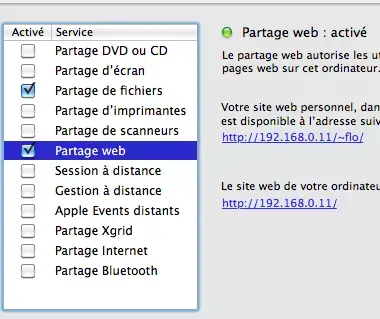
כעת נבדוק שהכל עבד כשורה.
עם TextWrangler צור קובץ phpinfo.php, שבו אתה שומר/Library/WebServer/Documents
(/ספרייה/שרת אינטרנט/מסמכים באנגלית או מהמסוף ותפריט "עבור אל"). שים לב, זוהי תיקיית הספרייה הממוקמת בשורש הכונן הקשיח שלך, לא זה של חשבון המשתמש שלך.
בקובץ זה הזינו את השורות הבאות:
כעת הקלד את הכתובת https://localhost/phpinfo.php
(אם העדפת למקם את הקובץ הזה בתיקייה שלךאתרים
, הוא יהיה נגיש בכתובת https://localhost/~yourUserName/phpinfo.php)
אם הכל הלך כשורה, יש להציג דף עם כל המידע הנוגע לתצורה של PHP והמודולים שלה.
MySQL
עכשיו בואו נגיע ל-MySQL, הפעם זה אפילו יותר פשוט, אתם רק צריכים להוריד את הגרסה העדכנית ביותר ולהשתמש במתקין.
אז קבל את הגרסה היציבה האחרונה הזמינה עבור המחשב/מערכת ההפעלה שלך:
https://dev.mysql.com/downloads/mysql/
עם מכונה שמשתמשת ב-Core2Duo ומעלה, לכן היא תהיה גרסת x86 64 סיביות עבור Mac OS X 10.5 (אין גרסת x.6, אבל x.5 עובד בצורה מושלמת תחת Snow Leopard כמובן). קח את הגרסהפורמט חבילה
, השני קצת יותר קשה להתקנה.
היזהר אם התחלת את Snow Leopard עם ליבת 64 סיביות (על ידי לחיצה על 6 ו-4 באתחול), מסיבות לא ידועות תמונת הדיסק לא תיטען.
בתמונת דיסק זו תמצאו 4 אלמנטים:
- ReadMe, שתשמחו להתעלם ממנו.
- המתקין עבור MySQL, עקוב אחר כל השלבים, הוא ינחה אותך.
- פאנל ל"העדפות מערכת" שיאפשר לך להפעיל/להפסיק את MySQL בקלות. לחץ עליו פעמיים, זה יתקין את עצמו.
- מתקין "StartupItem" להפעלה אוטומטית של MySQL כאשר המכשיר מופעל. זה תלוי בך אם תתקין אותו או לא. מצדי, יש לי שרת MySQL שרץ ברציפות מאז Mac OS 10.0, זה אף פעם לא הפריע לי.
פתח את חלונית "העדפות המערכת" של MySQL (העדפות המערכת עשויות להפעיל מחדש ב-32 סיביות תחת Snow Leopard, זה נורמלי, אל תדאג).
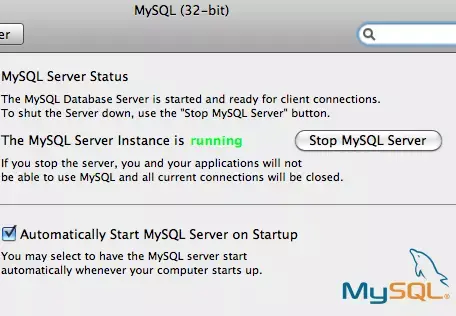
לחץ על הלחצן "התחל MySQL Server". אם האור הופך לירוק, הצלחת.
PHPMyAdmin
כדי לנהל את כל זה, ולבדוק שהכל עבד כשורה, כעת נתקין את phpMyAdmin.
כדי לעשות זאת, זה עדיין פשוט באותה מידה, התחל בהורדה:
מקם את התיקיה phpMyAdmin/Library/WebServer/Documents
או בתיקיית האתרים שלך לאחר שינוי שמה ל-"phpmyadmin". גישה לאפליקציה:
https://localhost/phpmyadmin/
כמה הערות (אם לא קראת את המסמך):
- עליך לשנות את שם הקובץ config.inc.sample.php ל-config.inc.php
- הוסף (או שנה) את השורה הבאה:
$cfg['Servers'][$i]['AllowNoPassword'] = true;
(זה הכרחי כדי להיות מסוגל להתחבר ללא סיסמה (תצורת mysql ברירת המחדל))
אם הוא מבקש ממך סיסמה, שם חשבון mysql המוגדר כברירת מחדל הוא "root" ואין סיסמה. אם הכל ילך כשורה, כעת אתה אמור להיות מסוגל לנהל בקלות את מסדי הנתונים שלך, לנהל משתמשים וכו'.
בין היתר, ניתן להגדיר סיסמה אמיתית למשתמש השורש, ליתר אבטחה.
php.ini
להמשך מאמר זה, נצטרך לשנות את הקובץ "php.ini", המנהל את תצורת ה-php.
כדי לעשות זאת, השתמש שוב בתפריט "עבור"->"עבור לתיקיה" של המוצא, והקלד:
תמצא קובץ php.ini.default. עליך לשכפל אותו, ואז לשנות את שם העותק ל-php.ini. ברור שאין לך את הזכויות לקובץ הזה, גם זה בעדיפות הבלעדית של האפאצ'י האהוב עלינו. לכן תצטרך לעבור דרך הטרמינל.
אז פתח את המעטפת האהובה עליך והקלד את השורה הבאה:
sudo cp /etc/php.ini.default /etc/php.ini
הקלד את הסיסמה שלך, אמת.
עכשיו אנחנו הולכים לערוך את הקובץ הזה, כי למרות ש-php יודע להתחבר ל-mysql טוב מאוד כשאין php.ini, כתובת ה-socket שסופקה בקובץ php.ini שגויה! תודה אפל.
לכן עליך לזהות את השורות הבאות:
pdo_mysql.default_socket=/tmp/mysql.sock
mysql.default_socket = /var/mysql/mysql.sock
mysqli.default_socket = /var/mysql/mysql.sock
והחליפו אותם ב:
pdo_mysql.default_socket=/tmp/mysql.sock
mysql.default_socket = /tmp/mysql.sock
mysqli.default_socket = /tmp/mysql.sock
הפעל מחדש את Apache (מהעדפות שיתוף מערכת, כפי שנראה קודם לכן). אם phpmyadmin עדיין עובד, הפעולה הצליחה.
התקנה של Xdebug
הפעם, זה בקושי מסובך יותר. קודם כל אתה צריך להתקין את xdebug, בשביל זה תקבל קובץ בינארי בכתובת הבאה:
https://aspn.activestate.com/ASPN/Downloads/Komodo/RemoteDebugging
האתר הרשמי מספק רק את המקורות, שזה תמיד קצת יותר מגביל, ואנחנו לא מהסוג שמעייף את עצמנו שלא לצורך, מפתח הוא מישהו שכותב תוכנה כדי לעשות את העבודה במקום :-).
לכן אתה לוקח את ה-Mac OS
פתח את ה-zip, לאחר מכן יהיו לך גרסאות שונות המתאימות לגרסאות ה-php המשויכות,זה שמעניין אותנו עד היום תחת Snow Leopard הוא 5.3.
אנו נמקם ספרייה זו בספריית "הרחבות" של/usr/lib/php
. שוב, נצטרך להשתמש בטרמינל, כי אין לנו את הזכות לכתוב בספרייה הזו שאינה שייכת לנו.
הקלד את הפקודה הבאה:
sudo cp ~/Downloads/Komodo-PHPRemoteDebugging-5.2.1-34168-macosx/5.3/xdebug.so /usr/lib/php/extensions/
הזן את הסיסמה שלך כשתתבקש, אמת.
אם לא פרקת את ספריית Xdebug בספריית ההורדות שלך, או שמספר הגרסה השתנה, תצטרך כמובן להתאים את הפקודה על ידי ציון הכתובת המדויקת של הספרייה שלך "xdebug.so". שימו לב, בטרמינל יש להשתמש בשמות באנגלית, לחלק ספריות המערכת אין שם זהה באנגלית ובצרפתית (הורדות -> הורדות, אופיס -> שולחן עבודה, ספרייה -> ספרייה וכו').
אם אתה משתמש ב-MAMP, מקם ידנית את הקובץ xdebug.so בספריית ה-MAMP שלך. למעשה למיקומו של קובץ זה אין חשיבות רבה, רק תצטרכו לציין את המיקום הנכון ב-php.ini
כעת חזור לספריית "/etc" (עבור לתפריט, עבור לתיקיה).
פתח את php.ini. (אם אתה משתמש ב-mamp, ברור שקובץ php.ini נמצא בספריית mamp).
הוסף את השורות הבאות לסוף הקובץ:
zend_extension=/usr/lib/php/extensions/xdebug.so
[Xdebug]
xdebug.remote_enable=1
xdebug.remote_host=localhost
xdebug.remote_port=9000
xdebug.remote_autostart=1
xebug.remote_handler=dbgp
הפעל מחדש את Apache (העדפות מערכת -> שיתוף -> שיתוף אינטרנט).
חזור לכתובת https://localhost/phpinfo.php שבה אתה אמור למצוא מידע הקשור לפלאגין Xdebug.
אם כן, ההתקנה הושלמה!
איתור באגים עם Eclipse
אין כאן עניין של כתיבת מדריך שלם על Eclipse, אולם תוכנה זו, למרות שלמה מאוד, נשארת קלה מאוד ללמידה. אין כפתור נוסף.
אם אתה צריך עזרה, האינטרנט שופע מאמרים, במיוחד באתרים כמוdeveloppez.com
הורד את Eclipse מהאתר הרשמי:
https://www.eclipse.org/downloads/
שימו לב, ישנן מספר גרסאות, זו שמעניינת אותנו היא גרסת PDT.
אם אתה כבר משתמש ב-Eclipse עבור Java, או משהו אחר, אתה יכול להתקין PDT בגרסה אחרת על ידי הוספת אתר זה בלוח העדכונים (תפריט עזרה, "התקן תוכנה חדשה"):
https://download.eclipse.org/tools/pdt/updates/2.0/
עדיף במקרה זה שעדיין תהיה גרסת JEE, שתהיה לך את כל הכלים לפיתוח אתרים.
ישנן גרסאות שונות של Eclipse-PDT עבור Mac OS. זו שתתגלה כיעילה ביותר היא ללא ספק גרסת 64 סיביות קקאו (בתנאי שיש לך מכונת 64 סיביות).
בהפעלה הראשונה, Eclipse מבקש ממך ליצור סביבת עבודה. זה לא חיוני שהוא יהיה ממוקם בתיקיית ה-Sites שלך (או בשורש המסמכים של MAMP), ניתן למקם אותו בכל מקום שתרצה, אולם הפרויקטים חייבים להיות מחוץ לסביבת העבודה, ושהם ממוקמים בתיקיית ה-Sites שלך.
צור פרוייקט php חדש, או מהמקורות הקיימים שלך, או פרוייקט ריק, לכן הפרויקט חייב להיות ממוקם בתיקיית האתרים שלך או ב/Library/WebServer/Documents
(או בשורש המסמכים של MAMP).
בתפריט "Eclipse" בחר "העדפות". בצד שמאל בחר PHP, ואז PHP Executables.
לחץ על "הוסף", הזן את המידע הבא:
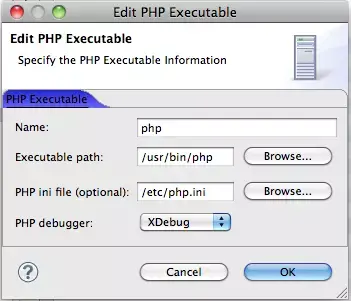
אמת, סגור את חלון ההעדפות על ידי לחיצה על "אישור".
בתפריטלָרוּץ
מאת Eclipse לבחוראיתור באגים
.
לִבחוֹרדף אינטרנט PHP
שְׁמֹאל. לחץ על הסמל עם "+" בחלק העליון. אתה רואה פריט "New_configuration" מופיע מתחת ל"PHP Web Page", פתח את התצורה הזו.
- ב-server debugger בחר "XDebug".
- ליד PHPServer לחץ על "הגדר".
- בדוק שהכתובת היא "https://localhost".
- בשדה "קובץ" בחר את דף הבית של האתר שלך בפרויקט שלך.
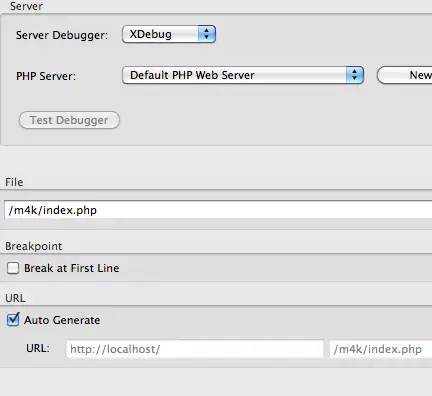
בשדה ה-URL תבחינו שהתוכנה ניסתה לנחש את הכתובת המאפשרת גישה לקובץ זה דרך שרת Apache. בדוגמה למעלה:https://loclahost/m4k/index.php
.
אלא אם כן הצבתם את סביבת העבודה של Eclipse/Library/WebServer/Documents
סביר להניח שהכתובת הזו שקרית.
אבל אל תשנה את זה. אכן, מאתר הבאגים יכול להשתמש בנקודות השבירה שלנו רק אם סביבת העבודה של Eclipse נמצאת בספרייה הזו. עם זאת, אנו הולכים להערים על ידי יצירת כינוי בצד של Apache, כך שהכתובת הזו תהפוך לנכונה, נראה זאת מעט מאוחר יותר.
לעת עתה, בטל את הסימון בתיבה "שבירה בשורה הראשונה", זה קצת לא נעים לשימוש... ;-)
לאחר מכן עבור ללשונית "משותף" ב"הצג בתפריט מועדף", סמן את התיבה "ניפוי באגים". זה יאפשר לנו להפעיל בקלות את איתור הבאגים שלנו מתפריט ניפוי הבאגים (זה עם חיפושית בקיצורי Eclipse).
לחץ על החל, סגור את החלון.
בוא נחזור לאפאצ'י: חזור לתיקיית /etc/apache2 ("תפריט go, "עבור לתיקיה" במאתר).
פתח את httpd.conf עם TextWrangler.
אתר את הבלוק< IfModule alias_module >
והוסיפו שורה כזו:
<IfModule alias_module>
כינוי / ProjectnameInEclipse /Users/yourLogin/pathToYourProject/שם הפרויקט
#בלבלבלה
< IfModule alias_module>
זה יגיד לאפצ'י את זה כשאתה מקלידhttps://localhost/nomDuProjetDansEclipse
, למעשה עליך לפתוח את הקובץ שנמצא ב-"/Users/yourLogin/pathToYourProject/ Projectname".
שימו לב, הפרויקט שלכם עדיין חייב להיות בתיקיית האתרים שלכם, כך שלאפאצ'י תהיה הזכות לגשת אליו ותדע באילו הרשאות להשתמש לצורך גישה לדפים אלו. כמובן שאתה יכול להגדיר תיקיות אחרות למטרה זו, אבל זו לא המטרה של המדריך הזה.
הפעל מחדש את אפאצ'י.
בליקוי, פרספקטיבה פתוחהאיתור באגים ב-PHP
(תפריט חלון, Outlook). בתפריט ניפוי הבאגים (החיפושית), בחר את תצורת ניפוי הבאגים שנוצרה בעבר. דף הבית של האתר שלך אמור להיפתח בדפדפן שלך.
הצב נקודת עצירה ב-Eclipse (על ידי לחיצה כפולה בשוליים), טען עמוד בדפדפן שלך, אתה אמור לנפות באגים בנקודת הפריצה!
הצלחת!
שאלות?
אם אתה צריך עזרה, רק כתובת אחת:
https://forum.mac4ever.com/, סעיףהִתפַּתְחוּת